Хорошая альтернатива ProtonMail. Даже лучше
Хотите бесплатный, удобный, защищенный ящик электронной почты с минимальными ограничениями и на русском языке? Рассказываем о сервисе Tutanota.
Сэр Артур Конан Дойль писал: «Если рассудок и жизнь дороги вам, держитесь подальше от незащищенной электронной почты». (Не ручаюсь за точность цитаты, но примерно так). Какую почту считать защищённой, знаменитый писатель не пояснил, но нам не нужен детективный гений, чтобы сделать логичные выводы.
Если вы круты, как Шерлок Холмс или профессор Мориарти (выберите по вкусу), вы наверняка уже защитили свою почту PGP-шифрованием, и наша помощь вам не нужна. Если вы зарабатываете на жизнь утренней разгрузкой капусты на рынке в Ковент-Гарден и считаете это улыбкой судьбы, иными словами, пользуетесь сервисами вроде mail.ru, мы вряд ли сумеем вам помочь. Но если вы достойная леди или добропорядочный джентльмен и ваше утро начинается с чашечки чая и чтения почты GMail, возможно, вы захотите чего-то более защищённого и в то же время простого в этом запутанном и полном неприятностей мире. Тогда вы решительно берете зонтик и перчатки, выходите на улицу, подзываете кэб и отправляетесь в контору «ProtonMail и сыновья».
Теплица уже не раз писала об этом швейцарском почтовом сервисе. Давайте поговорим о менее известном, но не менее интересном конкуренте – немецком проекте Tutanota.
Забавное звучание (на самом деле tuitus notis в переводе с латыни значит «безопасное сообщение») не должно сбивать вас с толку. Создатели сервиса подошли к делу серьезно. Почта внутри Tutanota защищена сквозным шифрованием. Если вы отправляете письмо на адрес, не принадлежащий Tutanota, вы можете использовать для защиты письма пароль, известный только вам и получателю. Файлы-вложения тоже шифруются.
Tutanota – проект с полностью открытым кодом. Интерфейс на русском языке и не требует переключений. Новый пользователь вместе с бесплатным аккаунтом получает 1 Гб для своей почты, это вдвое больше, чем у швейцарского конкурента. Ограничений на число писем в день нет (в отличие от того же ProtonMail). Конечно, найдутся скептики, которые скажут «это пока», подразумевая, что, набрав популярности, Tutanota закрутит гайки и любителям халявы придется искать что-то другое. Но Tutanota не амбициозный стартап и не демпингующий нахал. Сервис появился в 2011 году, и сегодня у него более 2 миллионов клиентов. Команда Tutanota заслужила право называть себя и свой продукт «приватно ориентированными».
В конце концов, так ли необходимо переходить с имеющейся почты на Tutanota? Просто попробуйте. Может, пригодится.
Регистрация
1. Открываем сайт https://tutanota.com. (Обратите внимание, пожалуйста, что сайт tutanota.com, как и сайт его конкурента protonmail.com, блокируются в Российской Федерации). Нажимаем кнопку «Получить зашифрованную почту» слева внизу.
2. Откроется окно с разными типами аккаунтов. Выбираем «Free» (бесплатный).
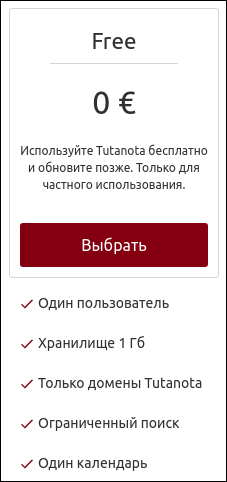
3. Всплывает предупреждение о том, что один человек может использовать только один бесплатный адрес Tutanota для частных нужд. Ставим галочки в обоих полях и нажимаем кнопку «Окей».
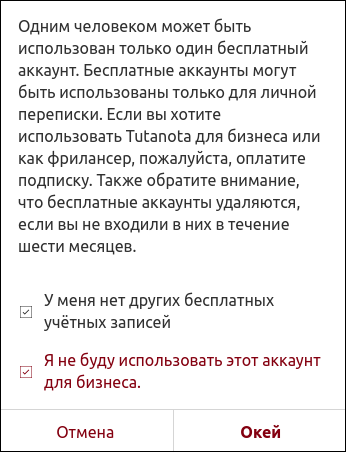
4. Придумываем название (адрес будущей почты) вида [email protected]. Можно выбрать и другие домены. Для этого нужно нажать на серый кружок с точками справа от поля. На иллюстрации ниже я выбрал домен tutamail.com.
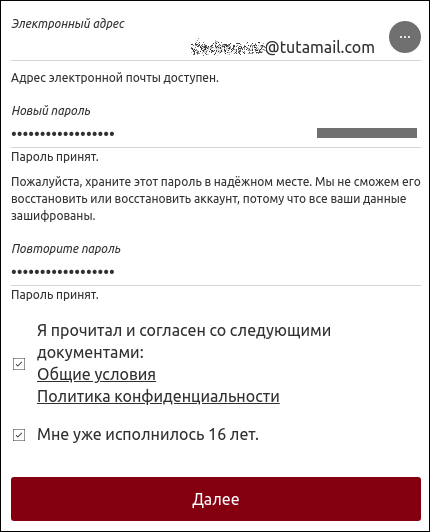
Если все в порядке, мелкими буквами под этой строкой будет написано «Адрес электронной почты доступен».
Придумываем пароль. Шерлок Холмс и доктор Ватсон используют советы о хороших паролях и менеджеры паролей KeePassXC и Bitwarden.
Осталось поставить две галочки: «Я прочитал и согласен…» и «Мне уже исполнилось 16 лет». Нажимаем кнопку «Далее».
5. Последний шаг – сохранить для себя код восстановления. Это сочетание знаков поможет подтвердить вашу личность, если вы забудете пароль.
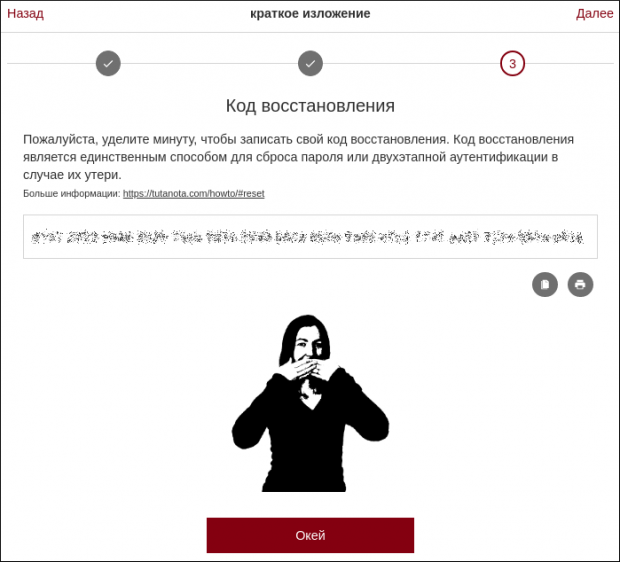
Сохраните код восстановления в надёжном месте и нажмите кнопку «Окей».
Регистрация завершена. Теперь вы можете входить в сервис Tutanota с помощью своего логина и пароля. После входа вы увидите рабочее окно программы.

Имейте в виду: если будете лихорадочно повторять попытки регистрации, да еще используя всякие VPN, сервис Tutanota может «заподозрить» вас в том, что вы бот, и процесс регистрации затянется.
Двухфакторная аутентификация
Настройки Tutanota не имеют заметных отличий от настроек других сервисов. В этой статье мы ограничимся включением двухфакторной аутентификации. Это де факто стандарт для современных аккаунтов, владельцы которых хотят обеспечить их безопасность. Сначала удостоверьтесь, что на вашем смартфоне установлено приложение для генерирования одноразовых кодов, такое как Google Authenticator или Authy.
Возвращаемся к почтовому сервису.
Выбираем в верхнем меню пункт «Настройки» (справа) и находим пункт «Двухфакторная аутентификация».
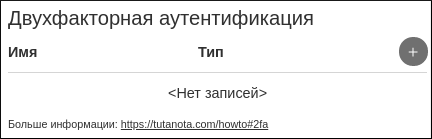
Нажимаем на серый кружок со знаком плюс. Tutanota предлагает добавить второй фактор в виде физического ключа. Если он у вас есть – вперед, а если нет, нажимаем на серый кружок с крестиком и выбираем другой вариант: одноразовый код, создаваемый в приложении. Тут он называется «Аутентификатор (TOTP)».
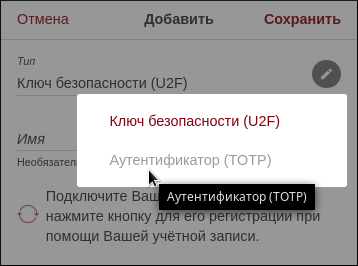
Открывается окно с QR-кодом.
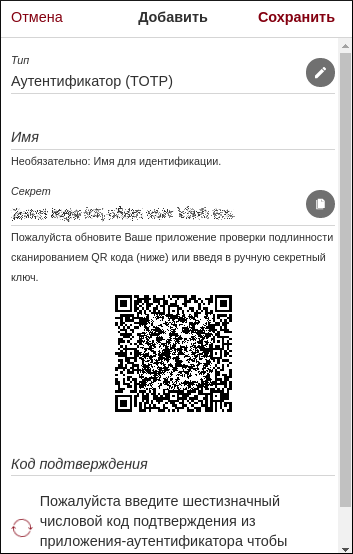
Открываем приложение, которое генерирует одноразовые коды (например, Google Authenticator), и добавляем запись для Tutanota. Наводим камеру смартфона на QR-код, сканируем, и новая запись появляется в приложении. Если по какой-то причине камера не функционирует, можно ввести код вручную.
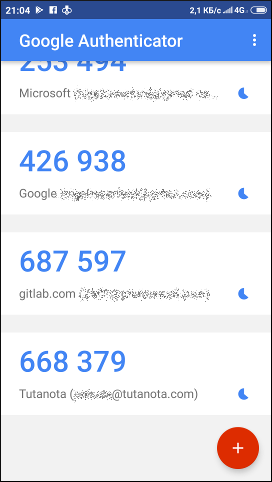
На этой иллюстрации – рабочее окно приложения Google Authenticator с добавленной записью Tutanota (нижняя строка в списке).
Введите сгенерированный шестизначный код из смартфона в соответствующее поле почтового сервиса (под QR-кодом).
Tutanota снова предложит записать код восстановления. На этом подключение двухфакторной аутентификации завершено.
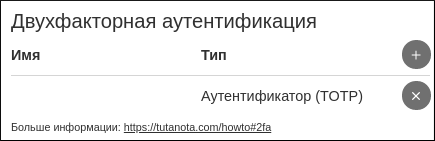
Теперь при входе в Tutanota будет необходимо ввести не только традиционные имя пользователя и пароль, но и второй фактор (одноразовый код из приложения).

Использование
Нажмем темно-красный кружок с изображением карандашика в правом нижнем углу. Откроется окно редактора почты.
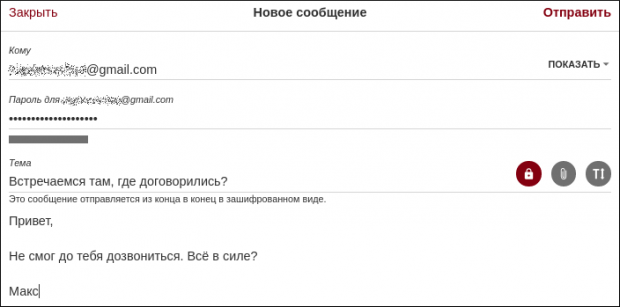
Укажем адрес получателя. Если это адрес Tutanota, письмо будет автоматически зашифровано (в правой части экрана темно-красным цветом подсветится значок замочка). Если адрес принадлежит другому сервису (например, Gmail), Tutanota предложит указать секретный пароль, известный лишь вам и получателю письма. Только тогда письмо будет зашифровано (маленькими буквами: «Сообщение отправляется из конца в конец в зашифрованном виде»).
В настройках сервиса можно сделать так, чтобы письма на адреса за пределами Tutanota по умолчанию уходили не зашифрованными. Иными словами, каждый раз вам не будут предлагать ввести пароль, но вы сможете его указать при желании. На мой взгляд, это логичный вариант.

Что увидит получатель зашифрованного сообщения?
Если его адрес тоже принадлежит Tutanota, письмо просто будет автоматически расшифровано без участия человека.
Если адрес получателя не в Tutanota, но был указан пароль, то адресат получит примерно такое сообщение:
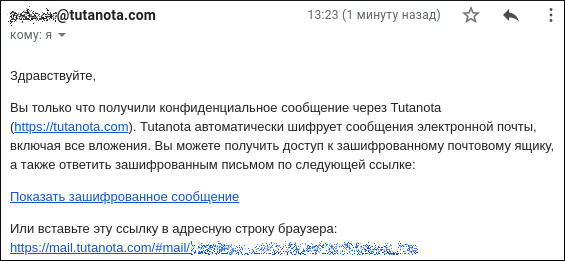
После нажатия на ссылку «Показать зашифрованное сообщение» ваш собеседник попадет на сервер Tutanota, введет ваш общий секретный пароль и увидит ваше письмо:
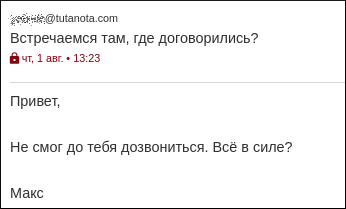
Tutanota вполне можно использовать и с шифрованием PGP/GnuPG. А в последней версии Tutanota появился еще и календарь.
Не забывайте о безопасности своей электронной почты и помните, что технологии – еще не все.
«– Ватсон, у вас ошибка в первом абзаце, – бросил Холмс через плечо. – «Полит заключенные» пишется слитно, а в слове «озабоченость» не хватает «н».
– Откуда вы знаете, что тут написано? – воскликнул я. – Это защищенная почта!
– Верно. Зато передо мной стоит начищенный до блеска серебряный кофейник».
Автор выражает признательность специалисту Access Now Виктору Новикову за помощь в работе над материалом. Материал был впервые опубликован на сайте "«Теплицы социальных технологий».

